pdf jpg 변환?
jpg pdf 변환?
너무 쉽네요!
안녕하세요 태태짱태입니다
누구나 한 번쯤 pdj jpg 변환을 한 적이 있을 거 같고,
하려고 해도 매번 어떻게 하는지 몰라서 찾아보고
프로그램을 다운받아서 하거나 복잡한 방법이 많더라고요
그래서 제가 오늘 가져온 내용은
pdf jpg 변환 작업에 대한
초특급 간단명료하게 보여드릴게요!
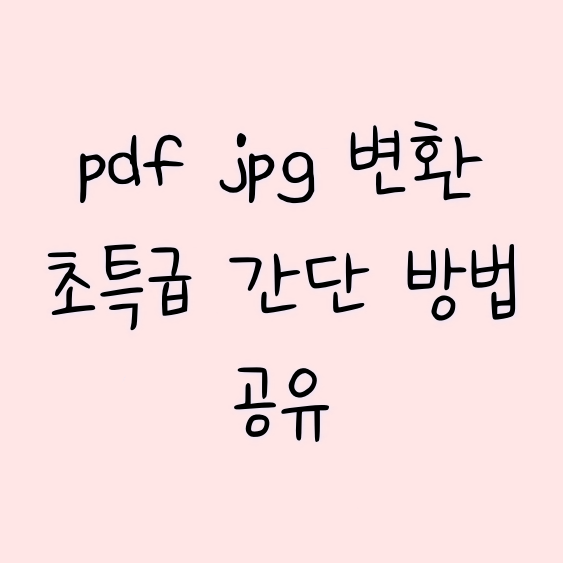
ilovepdf 변환 사이트
ilovepdf 홈페이지는
PDF 애호가들을 위한 온라인 툴로서
pdf병합, pdf나누기, pdf압축, 오피스파일 pdf변환, pdf jpg 변환, jpg pdf 변환 등
다양한 서비스를 설치 없이 무료로 사용 가능하다는 점!
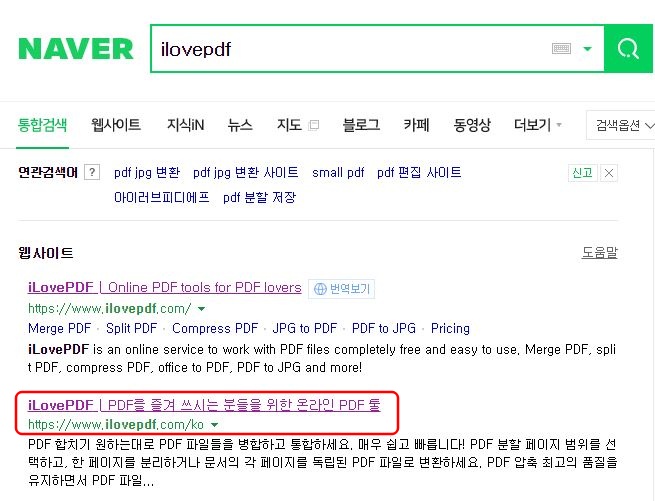
첫 번째, 검색 창에 ilovepdf 혹은 아이러브피디에프 라고 검색합니다
그럼 영어 버전과 한국어 버전이 나오는데
우리는 2번째 링크 인 한국어 버전으로 들어갑니다
ilovepdf 링크 참조
↓ ↓↓
iLovePDF | PDF를 즐겨 쓰시는 분들을 위한 온라인 PDF 툴
iLovePDF는 PDF 파일 작업을 위한 온라인 서비스로 완전히 무료이며 사용하기 쉽습니다. PDF 병합, PDF 분리, PDF 압축, 오피스 파일에서 PDF로, PDF에서 JPG로 변환 등!
www.ilovepdf.com

두 번째, pdf jpg 변환 들어간다
ilovepdf는 pdf jpg 이외 20여 종의 여러 편집 서비스가 있어요
pdf를 많이 접하시고 사용하시는 분에게는
유용할 거 같아요

세 번째, 변환하고 하는 pdf 파일 선택하기

자신이 변환하고자 하는 pdf 파일을 드래그하거나,
여러 pdf 파일 선택 부분을 눌러 선택해준다

네 번째, jpg로 변환 누른다

그럼 위와 같이 변환 중인 거 확인할 수 있습니다
pdf 용량 크기에 따라 시간이 시간적 차이가 있으나
30초 내외로 다 되더라고요
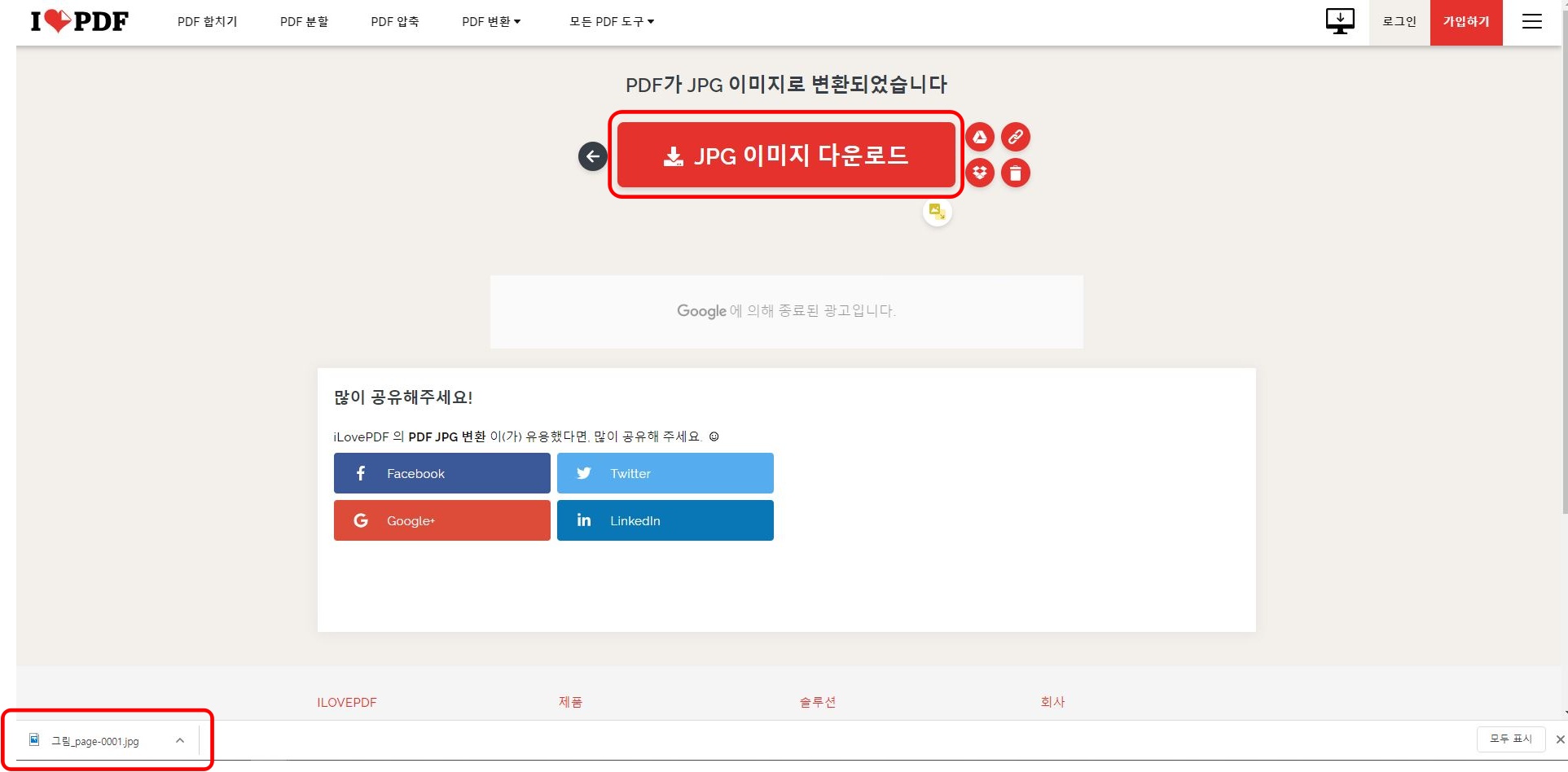
다섯 번째, jpg 이미지 다운로드 누른다
그럼 자동으로 다운로드되고,
아래 다운로드된 걸 확인할 수 있습니다.

짜짠!
그럼 끝ㅎㅎ
참 쉽죠잉~
원본이랑 비교해보기

좌측 사진이 pdf 원본 파일이고 우측 사진이 ilovepdf로 변환한 jpg 파일입니다.
육안상을 봤을 때 거의 차이가? 없는 거 같아요

하지만, 용량 차이가 급격하게 증가했다는 점..
KB 용량 크기라 별 차이는 없지만,
민감한 부분이면 생각을 해봐야 할 듯하네요
ilovepdf 아이러브피디에프 이용방법
ilovepdf 로그인 시 2개까지 가능하고,
비로그인 시 1개까지만 이용 가능한다는 점
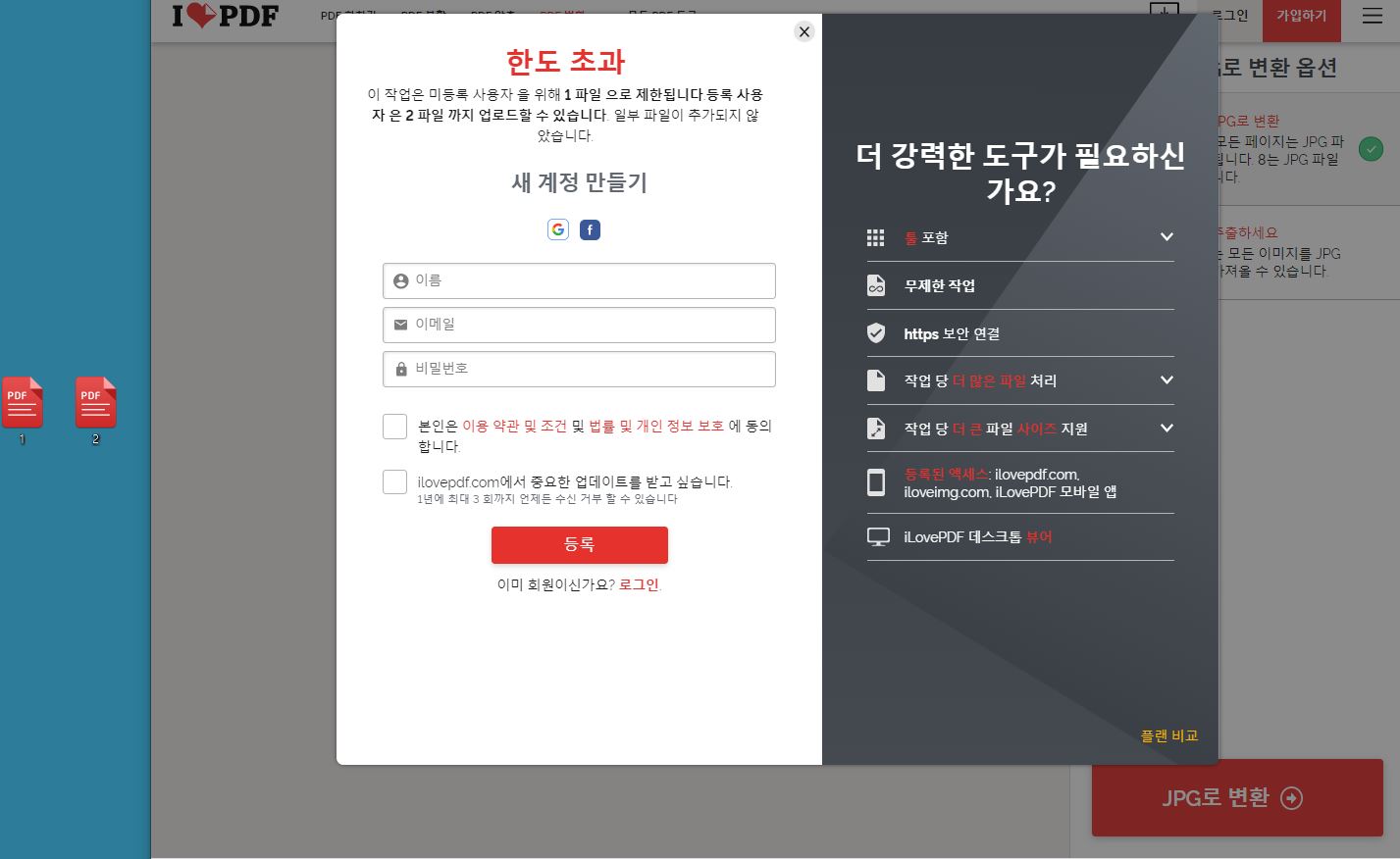
ilovepdf는 전체적인 서비스 이용은 무료로 사용할 수 있지만,
서비스에 필요한 파일의 용량 , 수 에 따라 제한이 걸려있습니다.


위와 같이 각 서비스 이용 시
제한사항에 대해 자세히 적혀 있더라고요
pdf 작업을 한번씩 하는 분은 무료로 편리하게 이용하면 될 거 같고,
pdf 툴을 자주 하시는 분은 한번 고려해봐도 될거 같아요.
이상!
'깨알꿀팁' 카테고리의 다른 글
| 프로그램 하나로 PDF -> JPG, JPG -> PDF 변환 프로그램 완전 정복! (1) | 2020.03.14 |
|---|---|
| pdf jpg 변환 smallpdf로 프로그램없이 무료 이용방법 (2) | 2020.03.09 |
| 샌드애니웨어 다운로드 및 사용방법 대용량 파일 보내기, 받기 (1) | 2020.02.25 |
| USB 없어도 원본그대로 아이폰 사진 컴퓨터로 옮기기 진심간단 샌드애니웨어 활용 (6) | 2020.02.25 |
| 아이폰과 컴퓨터 연결이 안됨 인식 오류 발생 시 조치방법 (25) | 2020.02.19 |



